ホームキー:その役割と活用法

ITを学びたい
先生、「ホームキー」って、パソコンのキーボードにあるキーですよね?どんな時に使うんですか?

IT専門家
そうだね。ホームキーは、文字を入力している時や、長い文章を読んでいる時に便利なキーだよ。例えば、文章の一番最初に戻りたい時や、行の先頭にカーソルを移動したい時に使うんだ。

ITを学びたい
なるほど。つまり、長い文章の中で、一番前に戻りたい時に使うんですね。でも、マウスでスクロールすれば戻れるので、ホームキーは必要ないのでは?

IT専門家
確かにマウスでも戻れるけど、ホームキーを使った方が、一瞬で移動できるので、作業が早くなるんだよ。特に長い文章を扱う時は、ホームキーを使うと便利さが実感できると思うよ。
home keyとは。
コンピューターのキーボードにある「ホーム」と書かれたキーについて説明します。このキーは、文字を入力するカーソルを現在の位置から行の先頭に移動したり、文章全体の先頭に移動したりする機能があります。また、画面に表示されている内容を一番上にスクロールして、先頭部分を表示させることもできます。キーボードによっては、このキーがない場合もあります。反対の働きをするキーとして「エンド」キーがあります。
ホームキーとは

文字入力や表計算といった作業をする際に欠かせないのが、計算機と接続して使うキーボードです。キーボードにはたくさんのキーが並んでいますが、その中のひとつに『ホームキー』と呼ばれるものがあります。『ホームキー』は、大抵の場合『ホーム』と書かれていて、キーボードの種類によっては無いものもあります。
この『ホームキー』の主な役割は、画面に表示されている文字の入力位置を示す記号(カーソル)の位置を変える事と、画面表示を移動させる事です。カーソルを今いる場所から行の先頭に移動させたり、文章全体の最初の位置に移動させたりする事ができます。また、画面いっぱいに表示しきれない量の文章や表を表示している時に、画面表示を一番最初の部分まで戻すという使い方もできます。
これらの機能は、文章を書いたり、データを見たりする作業の効率を上げるのに役立ちます。例えば、長い文章を書いている時に『ホームキー』を使ってすぐに文章の最初に移動できれば、全体を把握したり、最初の部分を書き直したりといった作業が楽になります。また、たくさんのデータが並んでいる表を見ている時にも、『ホームキー』を使って最初に戻れば必要な情報にすぐ辿り着く事ができます。
さらに、『ホームキー』と他のキーを組み合わせて使う事で、より複雑な操作もできるようになります。例えば、『コントロールキー』と呼ばれるキーと一緒に押すと、カーソルが文章の本当に一番最初の位置に移動します。また、『シフトキー』と呼ばれるキーと一緒に押しながらカーソルを移動させると、最初の位置から今の位置までにある文章の全てを選択する事ができます。このように、『ホームキー』の使い方を覚える事で、計算機操作がよりスムーズになり、作業効率の向上に繋がります。
| 機能 | 説明 | 使用例 |
|---|---|---|
| カーソル移動 | カーソルを行の先頭または文章全体の最初の位置に移動 | 長い文章の最初の部分を書き直す |
| 画面表示移動 | 画面表示を一番最初の部分に戻す | 大量のデータから必要な情報を探す |
| 他のキーとの組み合わせ | Ctrlキーと組み合わせて文章の本当に一番最初の位置に移動、Shiftキーと組み合わせて文章全体を選択 | 文章全体をコピーまたは削除する |
ホームキーの位置
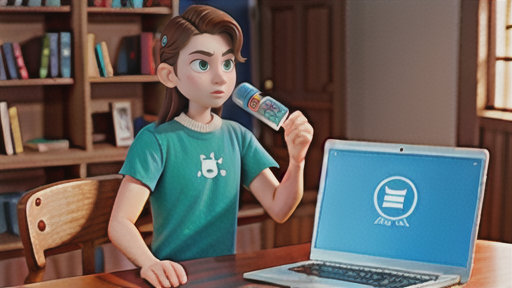
『家』と書かれたキー、いわゆるホームキーは、多くの場合、キーボードの右側にあります。電卓のような数字のキーが集まっている部分、テンキーのすぐそばにあることが多いです。キーボードの種類によっては、矢印キー(上下左右の矢印が描かれたキー)の上、もしくは矢印キーの周りに配置されていることもあります。このあたりには、『削除』と書かれたデリートキーや『終り』と書かれたエンドキー、『次の画面』と書かれたページアップキー、『前の画面』と書かれたページダウンキーといった、画面の表示や文字の場所を移動させるためのキーが集まっています。ホームキーもこれらのキーと一緒に並んでいることが多いです。
しかし、キーボードの形や種類によっては、ホームキーがこれらのキーとは違う場所に配置されていることもあります。小さめのキーボードや、持ち運びできるパソコンについているキーボードなどでは、キーの数が少なかったり、配置が独特だったりすることがあります。また、『機能』と書かれたファンクションキー(Fnキー)と同時に押さないとホームキーとして機能しない場合もあります。
初めて使うキーボードの場合は、まずホームキーがどこにあるのかを確認しておきましょう。特に、小さめのキーボードや持ち運びできるパソコンのキーボードを使う場合は、注意が必要です。もしホームキーが見つからない場合は、キーボードの説明書を調べてみましょう。説明書がない場合は、インターネットでキーボードの型番を検索すれば、ホームキーの位置が分かるはずです。
| キーの名前 | キーボード上の位置 | 備考 |
|---|---|---|
| ホームキー | 主にキーボード右側
|
キーボードの種類によっては、配置が異なる場合あり。Fnキーとの同時押しが必要な場合もある。 |
| デリートキー | ホームキー、矢印キー周辺 | |
| エンドキー | ホームキー、矢印キー周辺 | |
| ページアップキー | ホームキー、矢印キー周辺 | |
| ページダウンキー | ホームキー、矢印キー周辺 |
ホームキーの使い方

「ホーム」と書かれたキー、皆様お使いでしょうか?キーボードの上の方、少し右寄りに、矢印キーの近くにあることが多いですね。この一見地味なキーは、実はとても役に立つ働きをします。使い方もとても簡単です。
文字を入力している時にこのキーを押すと、カーソルがその行の一番最初に移動します。例えば、文章の途中に何かを書き加えたい時、わざわざマウスでカーソルを移動させることなく、ホームキー一つで素早く移動できます。長文を入力する際などに、とても便利です。
また、インターネットを閲覧している時にも役立ちます。長いウェブページを見ていると、一番上まで戻るのにスクロールバーを何度も操作する必要がありますが、ホームキーを押せば一瞬でページの先頭に戻ることができます。何度もスクロールする手間が省けて、快適にウェブページを閲覧できます。
さらに、他のキーと組み合わせることで、もっと便利な使い方ができます。「制御」と書かれたキー、いわゆる「コントロールキー」とホームキーを同時に押すと、文書全体の一番最初に移動します。長い文章を書いている時など、修正したい箇所が冒頭にある場合に、すぐに移動できて便利です。「シフト」と書かれたキー、いわゆる「シフトキー」とホームキーを同時に押すと、カーソルがある位置から行頭までの文字が選択状態になります。選択した部分をコピーしたり、削除したり、まとめて編集したい時に役立ちます。
このように、ホームキーは単体でも、他のキーと組み合わせても、様々な場面で作業の手間を省き、効率を高めてくれる、隠れた実力者と言えるでしょう。ぜひ、皆様もこの機会にホームキーを活用してみてはいかがでしょうか。
| キー操作 | 結果 | 場面 |
|---|---|---|
| ホームキー | カーソルが行頭に移動 | 文字入力時 |
| ホームキー | ページの先頭に移動 | インターネット閲覧時 |
| Ctrl + ホームキー | 文書全体の先頭に移動 | 長い文章作成時 |
| Shift + ホームキー | カーソル位置から行頭までを選択 | 文字列の編集時 |
様々な場面での活用例

書類を作成する時、文章の最初の部分に戻る必要がある場面は多くあります。長い文章を書いている時、何度も最初の部分を確認したり、修正したりする必要があるでしょう。このような時に、画面をスクロールして文章の最初の部分まで移動するのは、手間がかかり、作業の効率を下げてしまいます。ホームキーを使うことで、瞬時に文章の最初の部分に移動することができ、スクロール操作の手間を省き、作業効率を上げることができます。
表計算ソフトでたくさんの数値を入力する際にも、ホームキーは役立ちます。表計算ソフトでは、多くの場合、一行ずつデータを入力していくため、入力作業中に何度も行の最初の部分に戻る必要があります。ホームキーを使えば、カーソルを素早く行の最初の部分に移動させることができるので、データ入力を効率的に行うことができます。マウスを使ってカーソルを移動させるよりも、ずっと速く正確に操作できます。
インターネットを閲覧する際にも、ホームキーは役に立ちます。長いウェブページを見ている時、ページの最初の部分に戻りたいと思うことはよくあるでしょう。特に、ページの上部に目次や重要な情報が表示されている場合、何度も最初の部分を参照する必要があります。このような時、ホームキーを使うことで、ページの一番上に瞬時に移動することができます。スクロールバーを操作するよりも、はるかに速く簡単にページの先頭に戻ることができます。
また、プログラムを作る際にも、ホームキーは頻繁に使われます。プログラムの命令は、行ごとに書かれるため、特定の行の最初の部分に移動する必要がある場面が多くあります。ホームキーを使えば、カーソルを現在行の最初の部分に素早く移動させることができるので、プログラムの修正や確認を効率的に行うことができます。このように、ホームキーは様々な場面で活用できる便利な機能です。使いこなせるようになると、作業効率が大幅に向上するでしょう。
| 場面 | ホームキーのメリット |
|---|---|
| 文章作成 | 文章の最初の部分に瞬時に移動でき、スクロール操作の手間を省き、作業効率を向上 |
| 表計算ソフトでの数値入力 | カーソルを行の最初の部分に素早く移動させ、データ入力を効率化 |
| インターネット閲覧 | ページの一番上に瞬時に移動でき、スクロールバー操作より速く簡単にページの先頭に戻れる |
| プログラム作成 | カーソルを現在行の最初の部分に素早く移動させ、プログラムの修正や確認を効率化 |
エンドキーとの違い

文章を打ち込んだり、編集したりする際に、文字の入力位置を示す印、つまり文字入力位置表示記号を思い通りに動かすことはとても大切です。そのために役立つのが、文字入力位置表示記号を動かすための様々な機能を持つ押しボタンです。その中でも、終端押しボタンと先頭押しボタンは、文章の各行の始めと終わりへ瞬時に文字入力位置表示記号を移動させることができるため、特に便利です。
終端押しボタンは、現在文字入力位置表示記号がある行の一番後ろ、つまり行の終わりに文字入力位置表示記号を移動させます。一方、先頭押しボタンはその逆で、文字入力位置表示記号がある行の一番前、つまり行の始めに文字入力位置表示記号を移動させます。
これらの押しボタンは、単独で使うだけでなく、組み合わせて使うことでさらに効果を発揮します。例えば、ある行の文章全体を書き直したい場合、まず先頭押しボタンを押して文字入力位置表示記号を行の先頭に移動させます。そこから、新しい文章を打ち込み始めます。そして、書き終えた後、終端押しボタンを押せば、すぐにその行の最後に文字入力位置表示記号が移動します。
また、長い行の文章を修正する場合にも、これらの押しボタンは非常に役立ちます。例えば、行の途中に誤りを見つけた場合、まず終端押しボタンで文字入力位置表示記号を行末に移動させ、そこから文字を一つずつ削除していくことで、誤り部分を効率的に修正できます。このように、終端押しボタンと先頭押しボタンを上手く活用することで、文章作成や編集の作業をスムーズに進めることができます。これらの押しボタンは、一見地味な機能に思えるかもしれませんが、使いこなすことで作業効率を大幅に向上させることができる、大変便利な道具です。
| ボタン | 機能 | メリット |
|---|---|---|
| 終端押しボタン | 文字入力位置を行の終わりに移動 | 行末への移動が容易。行全体の修正、削除に便利。 |
| 先頭押しボタン | 文字入力位置を行の始めに移動 | 行頭への移動が容易。行全体の書き直しに便利。 |
| 終端押しボタン + 先頭押しボタン | 組み合わせて使用 | 行全体の書き換え、修正がスムーズに行える。 |
まとめ

書類や画面上の文字を扱う時、『ホーム』と書かれた便利なキーがあります。このキーは、カーソルを現在表示されている範囲の一番前に移動させる働きをします。文字を入力する箱の中にカーソルがある場合は、その箱の中の文字列の先頭にカーソルが移動します。また、長い文章を表示している画面全体を一番上にスクロールさせる場合にも使われます。
パソコンによってはこのキーがないものもありますが、多くのパソコンには備わっています。場所も機種によって様々ですが、たいてい矢印キーの近くに配置されています。
この『ホーム』キーは、単独で使うだけでなく、他のキーと組み合わせることで、より高度な操作もできます。『制御』と書かれたキーと一緒に押すと、文書全体の先頭に一気に移動できます。また、『切り替え』と書かれたキーと同時に押すと、カーソルのある場所から行の先頭までが選択された状態になります。これは、文字列のコピーや切り取り、削除といった編集作業を効率的に行う際に役立ちます。
このキーは、文章作成や表計算ソフト、インターネット閲覧、プログラム作成など、様々な場面で役立ちます。作業時間を短縮し、効率を上げるための便利な機能です。また、『エンド』と書かれたキーと組み合わせることで、更に作業効率が上がります。これらのキーを使いこなせるようになれば、日々のパソコン操作がよりスムーズになるでしょう。
| キー | 機能 |
|---|---|
| ホーム |
|
| ホーム + Ctrl | 文書全体の先頭に移動 |
| ホーム + Shift | カーソル位置から行の先頭までを選択 |
